 エックスサーバーなどの、レンタルサーバーから、ファイルをバックアップする方法をご紹介します。いつ何があるかわからないので定期的なバックアップを行いしっかりと保険をかけておきましょう^^
エックスサーバーなどの、レンタルサーバーから、ファイルをバックアップする方法をご紹介します。いつ何があるかわからないので定期的なバックアップを行いしっかりと保険をかけておきましょう^^
こんばんはーマメボーです。
本日は、レンタルサーバーを借りてブログを運営している方なら、
全員実行して欲しい作業をご紹介します。
突然ですが・・・・
ブログのデーターってバックアップしてますか!?
実は、そう言う私も、今までは、
しっかりとしたバックアップを取ってなかったんですよね。。
たいていレンタルサーバー側で、
サーバー全体のバックアップは取っているだろうし、
まー大丈夫だろう・・・ぐらいの気持ちだったのですが、
ここ最近、私の知り合いのアフィリエイターさんが
ブログを消滅させてしまう事件があったんですよ。。
しかも立て続けに2件・・・・(;∀;)
1人は、データベースの設定ミスで、データーの破損・・
もう1人は、ガンブラーウィルスによる不正アクセスでサーバーの凍結・・
いくらサーバー側が、毎回バックアップを取っていても、
自分のミスでデーターを失ってしまう危険性を、
まじまじと感じてしまいました。。
自分のミスで、データーを消してしまった場合は、
運営も対応してくれないと思いますので、
もはや諦めるしか方法が無い状態になします。。
私もこのブログを運営して1年8ヶ月、
記事数も350を超えているので、
もし万が一消してしまったとしたら・・・
立ち直ることが出来ないと思います((((;゚Д゚)))
そうなる前に、備えあれば憂いなしって事で、
バックアップ方法をしっかり行っておきましょう!!
通常のバックアップ方法は、
サーバーの中にあるデーターを全部保存しておけば良いのですが、
WordPressなど、データベース(MySQL)を使っている方は、
データーファイルとは、別にMySQLのバックアップも必要になります!
私も昔、このMySQLの意味がよくわからなかったので、
WordPressのデーターとMySQLの関係を簡単に説明しますと、
こんな感じです^^

WordPressは、動的サイトと言われており、
普段は数々のパーツに分かれています。
そしてMySQLとは、唯一そのパーツを組み立てる事が
できる設計士さん的な存在です。
つまりどちらが欠けても、復元不可能・・・
両方ともしっかりとバックアップを取っておく必要があります^^
さて、この辺を理解してもらったところで、
データーのバックアップ方法をご紹介します!
サイト全体のデーターをバックアップする
私がエックスサーバーをオススメする理由として、
サーバーパネルからデーターの
バックアップが可能な点なんですよ^^
FTPソフトでのバックアップも可能ですが、
どうしてもファイル数が多くなると、エラーやミスが多くなりがちなので、
その点では、非常に便利だと思います。
また低価格サーバーとして、このバックアップ機能が付いているところは、
少ないので、ありがたい機能っす(●´ω`●)
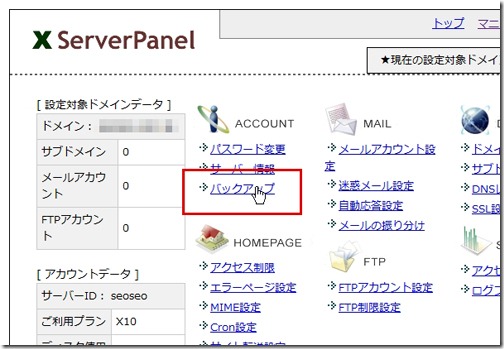
サーバーパネルに入り、「バックアップ」をクリックします。
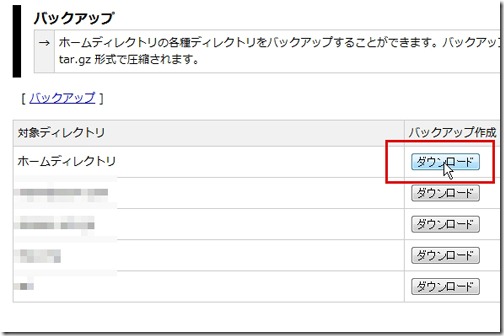
全ファイルをバックアップする場合は、「ホームディレクトリ」をクリック
個別にバックアップする場合は、その下から個別にダウンロード出来ます。
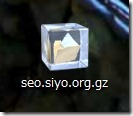
無事にデーターをバックアップできると、
gz形式で圧縮されたファイルがダウンロードされますので、
このデーターをしっかりと保存しておきましょう^^
これで、サイトデーターのバックアップは完了です。
ちなみに、このgz形式は、
解凍ソフトでお馴染みの「Lhaz」や「Lhaplus」で解凍可能です。
バックアップ機能や、手動バックアップをする場合は
エックスサーバー以外や手動でバックアップを行いたい場合は、
FTPソフトなどで、全ファイルをダウンロードする事で同じ作業が出来ます。

FFFTPで行う場合は、ファイルの階層を選びます。
全ファイルの場合は、必ず一番先頭の「/」を選び、1階層目を選択します。
右クリックして、全ファイルをパソコン上の指定のフォルダーに
ダウンロードします。
※全ファイルを確実にダウンロードしてください。
エラーなどがあった場合は、個別でダウンロードします。
データベース(MySQL)のバックアップ方法
全体のデーターのバックアップが終わったところで、
次にデーターベースのバックアップ方法に付いてご説明します。
再び、サーバーパネルより設定を行いますが、
まずはデータベースのIDとパスワードを確認しておきます。
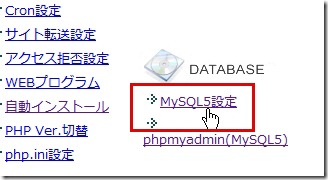
MySQL5設定をクリックします。
MySQLの一覧とMySQLユーザの一覧を確認して、
MySQLユーザIDとパスワードを控えておきます。
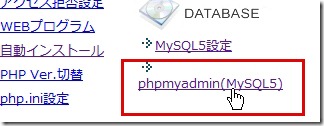
次にphpmyAdmin(MySQL5)をクリックします。
ほとんどのレンタルサーバーで
phpmyAdminが採用されているので、
ここからは、ほぼ作業内容は共通でいけます。
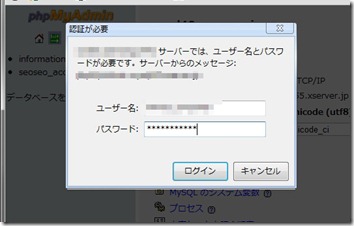
MySQLユーザIDとパスワードで入室します。
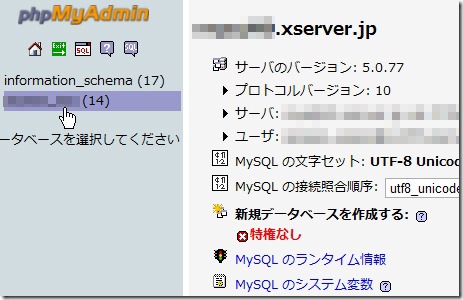
phpmyAdminにはいりましたら、
左サイドバーよりデータベース名が表示されますので、
クリックします。
information_schemaは、データーベース情報で各社共通なので、
特に設定は不要です。
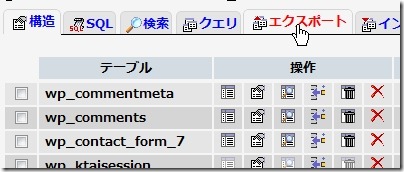
データーベース名をクリックして、
上部のタブから「エックスポート」をクリックします。
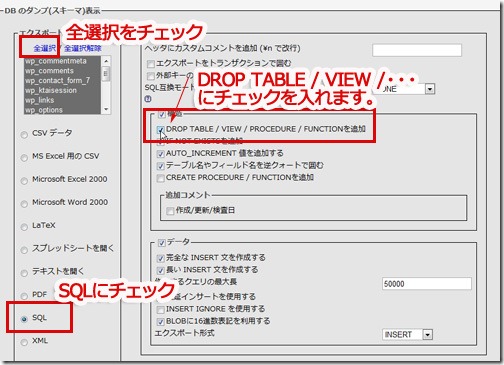
エクスポート画面が出てきますので、
上の画像のように、全選択にクリックして、SQLにチェックを入れます。
(ここは最初からこうなっており確認でOK)
次に構造から「DROP TABLE / VIEW / PROCEDURE / FUNCTIONを追加」
にチェックを入れます。
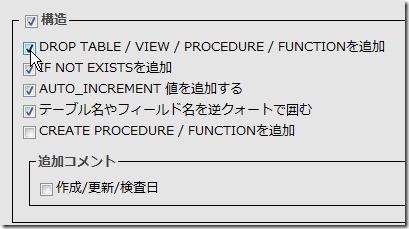
画像が見えにくいので拡大すると、上の4つまでにチェックが
はいっているとOKです。
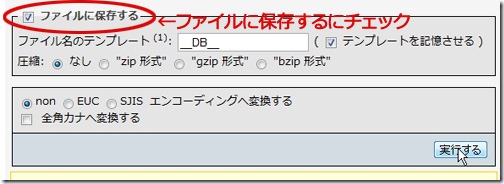
「ファイルに保存する」にチェックを入れて、実行してダウンロードしてください。
通常は、「圧縮なし」で良いですが、
200MBを超えるようなら圧縮した方が良いです。
これで、データベースのバックアップは完了です。
もし複数のデータベースがある場合は、1つ1つ同じ作業で、
バックアップをとってくださいね。
以上
エックスサーバーの全データーをバックアップする方法でした。
FFFTPなどのFTPソフトでは、どうしてもエラーが多く、
また時間がかかります。
その点でも、バックアップなどをかんたんに取れる
エックスサーバーをオススメします^^
レンタルサーバーにお悩みの方は、どうぞご検討してみてくださいね^^
| エックスサーバー(X10)申し込みはこちら | ||
|---|---|---|
 |
月額料金 | 1,050円 |
| 初期費用 | キャンペーン中0円 | |
| お試し期間 | 10日間 | |
| サポート体制 | メール:〇 電話:〇 | |
| マルチドメイン | 無制限 | 容量 | 200GB |
|---|---|---|---|
| サブドメイン | 無制限 | MySQL5 | 50個 |
| 転送量 | 50GB/日 | 共用SSL | 〇 |
| 転送量課金 | なし | PHP | 〇 |
| 自動CMSインストール | 〇:6種類 | SSI | 〇 |
| アクセス解析 | 〇 | CGI | 〇 |
| 安定性 | 国内最大232G | メールアカウント | 無制限 |


マメボーさん
お世話になっております、chocoです。
MySQLの方は(名前とか)難しそうですけど、
マメボーさんの解説通りやってみます。
サーバーの中身が消えたらなんて・・・
考えただけで怖いです・・
PCトラブルが続いたので
びくびくですねー
いつも参考になる情報をありがとうございます!
choco
マメボーさん、お邪魔しています。
たるぱんです。
こういうことは定期的に習慣化するように
しないと、どうしても忘れたり先延ばしに
してしまいがちな事だと思います。
まだ駆け出しの今のうちからきちんと
癖をつけておきたいと思いました。
「ぽちっ」させていただきました^^
マメボーさん
こんばんは、超リチャードです。
いきなり消滅……
人事ではありませんね。
いつか我々も直面するか、わかりません。
定期的なバックアップは欠かせませんね。
早速私もバックアップしました。
レンタルサーバーでも油断は禁物ですね。
応援ポチ!です。
マメボーさん
おはようございます、ウエポンです。
サーバーのバックアップですが、
正直に言って私もあまり出来ていません。
Xサーバーではないのですが、
改めてバックアップの重要性を認識しました。
早速、今日てこ入れします^^
良い気づきを頂きまして、有難うございました。
応援ぽちっ
マメボーさん
ぬのみぃです。
いつもありがとうございますm(__)m
こういう情報は、助かりますね。
バックアップってどうやるのか
わかりませんでした。
ありがとうございます!
応援ぽち^^
マメボーさんこんにちは^^
マルです。
大変有益な記事ありがとうございます^^
どこにもバックアップの記事って
書かれてないんですよね。
図解があって分かりやすいですね^^
欲を言うと
もうあと2週間早く見たかったです(汗)
しばらくメルマガで頑張ります☆
マメボーさん
こんばんは、たいらです。
お世話になっております。
とてもわかりやすい記事をありがとうございます!
この機会にしっかりバックアップをとっておこうと思います。
応援(・∀・)つ済みです☆
マメボーさん
はじめまして、みゆきと申します。
もしかすると、mixiでお世話になった方かも(キャッ!)
わたしもこの記事を見たら、
エックスサーバーにしてたのにぃ
と思いました。
MySQLは
取り合えずバックアップするプラグインを
入れてますけど、サイトデータの方は…
また参りますので
これからもよろしくお願いします。
応援ポチッ
マメボーさん
ブログへのコメントありがとうございました。
まさかマメボーさんから
コメント頂けるとは思っていなかったので
ちょっとビックリしています(笑)
こちらの記事でバックアップの必要性が
改めてわかりました。
いきなり消えてしまったら
元も子もないので、しっかりバックアップを
とっておこうと思います。
では、今後共よろしくお願いします。
応援ぽち。
マメボーさん こんばんわ
ごすけです。
バックアップですか。
全く考えてなかったですね。
やはり、いろんな意味でのリスク管理は
必要ですね。
勉強になりました。
応援ポチです!
こんばんは、むぅです。
バックアップ、私もとらなきゃな・・・と
思っているところでした。
とても分かりやすい記事で、
理解できました。
ありがとうございました。
応援ポチ(*^▽^*)
マメーボーwさん。
こんばんは、GOUYANです。
賢威購入後10記事だけだったんですけど
もう1つサイト作りたくて、
ロリポップで簡単インストール使ったら
すべて上書きされて、すべて初期状態に
なってしまいました。
エックスサーバー良さそうですね。
ロリポップだとバックアップたいへんそうで。
2つ目のサイト、エックスサーバーにします。
応援ポチです!
マメボーさんへ
いつもお世話になっています。かれんです。
この記事を読んでつくづく
Xサーバーにしておいて良かったと思いました。
私の周りでも既に6~7人の方が
ワードプレスのデータ消去の憂き目にあっております。
色々な所で情報を探しましたが、ブログ記事で
ここまで分かりやすく具体的にバックアップの
方法を書いてあるのは初めて拝見しました。
この情報はワードプレスを使っている方ならば
絶対に知っておくべきですね。
応援☆です。
マメボーさんへ
いつもお世話になっています。
WPのバックアップ作成や、SEO対策、サイトの作り方などとっても参考になっています。
大変わかりやすく解説されているので、私のサイト上にマメボーさんのサイトへのリンクを貼らせてもらいます。
これからもよろしくお願いします。
ドドリアさん
リンクありがとうございます^^
こちらこそどうぞよろしくお願いします。
こんにちは
ランキングサイトからきました。
バックアップの方法がわかりやすく書いてあって
自分も必要になったら
またサイトにお邪魔させていただきます。
ぽち
じゅんじゅんさん、コメントありがとうございます^^
今後ともよろしくお願いします。
マメボーさん
いつも勉強させてもらってます。おかげさまで無事にバックアップできました。ありがとうございます。
ひとつわかったことがあります。
エックスサーバーのMySQL設定のページに「MySQLバックアップ」というタブがあり、こちらからMySQLデータのエクスポート保存ができます。つまりphpmyAdminにログインする必要がありません。
たぶんエックスサーバーの仕様が変わり、より便利になったのだと思います。
勘違いだったらごめんなさい。
ワードプレスのバックアップで迷ってたどり着きました。
分かりやすい説明ありがとうございます(^^
2017年の7月にxサーバを見てみた所、MySQL設定の所に、「MySQLバックアップ」というボタンができていて、これでバックアップを取ったのですが、これでも操作的には大丈夫なのでしょうか??
こんにちは、2年くらい前にマメボーさんから権威とXサーバーの申込をした翼です。
現在のバックアップ方法は、 「ログイン>MySQL設定>MySQLバックアップ」 をおすだけでよいのでしょうか?色んなサイトが書いていますので新しくなったんだと思いますが、教えてください!!